发布时间:2025-03-24来源:互联网作者:新瑶
随着数字化时代的到来,PDF格式逐渐成为我们办公和学习中不可或缺的文件格式。然而,在处理PDF文件时,经常会遇到一些多余的空白页面,这不仅浪费了存储空间,还影响了文档的整体美观。幸运的是,使用WPS Office软件,我们可以轻松地删除PDF中的空白页面。本文将为大家详细介绍如何通过WPS来删除PDF中的空白页面。
首先,确保你的电脑上已安装WPS Office。如果尚未安装,可以前往WPS的官方网站下载并进行安装。安装完成后,打开WPS Office,并选择“PDF编辑器”功能模块。
打开WPS PDF编辑器后,在主界面上,点击“打开文件”按钮,选择需要编辑的PDF文档。WPS PDF编辑器支持多种格式的文件打开,确保文件可以顺利导入。
在PDF编辑器中,浏览文档,寻找空白页面。通常情况下,空白页面是完全没有内容的,或者只有少量的文字和图像。为了快速定位空白页面,你可以通过缩放功能,快速查看每一页的内容。建议使用缩略图视图,方便一目了然地识别空白页面。
识别出空白页面后,接下来就是删除这些多余的内容。在WPS PDF编辑器中,选择需要删除的空白页面,右键点击该页面,弹出菜单中会有“删除页面”选项。点击该选项,确认删除。
如果希望一次性删除多个空白页面,按住“Ctrl”键,同时选中多个页眉,然后执行上述的删除操作。这样可以节省很多时间,提高工作效率。
删除完所有空白页面后,务必保存你的文件。在WPS PDF编辑器中,点击“文件”菜单,选择“另存为”,选择合适的文件名和文件保存路径,确保不影响原始文件。如果原文件已备份,可以直接选择“保存”进行覆盖。
在删除PDF文件的空白页面时,有几个注意事项需要大家留意:
备份原文件:为了防止误删,建议在编辑PDF文件前备份一份原始版本。
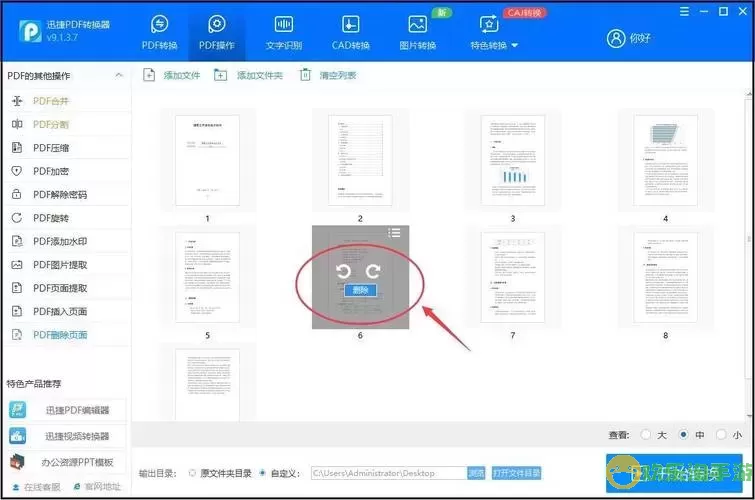
仔细检查:删除之前仔细检查每一页,确保不误删有用的信息。
了解WPS功能:WPS Office提供了多种文档编辑功能,可以利用这些工具提升工作效率。
通过WPS Office删除PDF中的空白页面,操作简单且方便。只需几个步骤,就能够让你的PDF文件变得整洁规范,大大提升文档的阅读体验。希望以上的教程能够帮助到需要处理PDF文件的你,让我们一起高效办公,从小细节做起!
如果在使用过程中遇到问题,不妨查阅WPS的官方说明,或寻找相关的在线教程和用户社区。祝你在PDF编辑中游刃有余,事半功倍!

2024-03-14
魔兽三国塔防地图 魔兽三国塔防地图玩法攻略
巅峰极速gtr18 巅峰极速GTR18震撼发布
荣耀崛起农场 荣耀崛起庄园
古墓笔记和怀线 古墓笔记怀线探秘
猫和老鼠手游奥尼玛国服系列 猫和老鼠手游奥尼玛国服资讯
《脑洞大侦探》第2关中的隐藏物体在哪里
《COK列王的纷争》手游金矿采集指南
《英雄联盟手游》虎年限定皮肤介绍
剑与契约下架了么